Si të zbuloni një numër telefonuesi të panjohur

Mësoni si të identifikoni telefonuesit e panjohur dhe të shmangni telefonatat e padëshiruara me metodat më të mira.
Makinat virtuale janë një mënyrë vërtet e zgjuar për të përfituar sa më shumë nga hardueri juaj. Me një kompjuter fizik ose server, mund të ekzekutoni shumë makina të ndryshme virtuale. Çdo makinë virtuale është në thelb kompjuteri i saj, i vetmi ndryshim është se ajo po funksionon në një pjesë të harduerit fizik në vend që të përdorë të gjithë atë.
Për të krijuar dhe përdorur në fakt makina virtuale, ju nevojitet një lloj softueri virtualizimi ose hipervizori. Mund të hasni në një problem në disa kompjuterë ku makina juaj virtuale thjesht do të refuzojë të nisë. Ka një sërë arsyesh pse kjo mund të ndodhë, ne do t'ju udhëzojmë për zgjidhjen e disa problemeve të zakonshme.
Zgjidhja e problemeve që makina juaj virtuale nuk niset
Gjëja më e mirë për të kontrolluar së pari është se pajisja ka burime të mjaftueshme të sistemit të disponueshëm për makinën virtuale që po përpiqeni të nisni. Për shembull, nëse po përpiqeni të përdorni një makinë virtuale me 16 GB RAM, por keni në dispozicion vetëm 8 GB RAM, atëherë makina juaj virtuale nuk do të funksionojë. Teknika e saktë e përdorur për të konfiguruar burimet e sistemit të makinës suaj virtuale do të varet nga softueri që po përdorni.
Një tjetër gjë për të kontrolluar është se ju keni një formë të sistemit operativ të bootable. Ky mund të jetë një sistem operativ në hard diskun kryesor virtual që përdor makina juaj virtuale. Mund të jetë gjithashtu një imazh i diskut "iso", i cili është një instalues i sistemit operativ të bootable.
Nëse makina juaj virtuale ende nuk do të hapet, është e mundur që mbështetja e virtualizimit të jetë e çaktivizuar në BIOS-in tuaj. Për të kontrolluar nëse mbështetja e virtualizimit është e aktivizuar, hapni Task Manager, duke shtypur Ctrl+Shift+Esc. Në skedën "Performanca", kontrolloni vlerën për "Virtualizimi" në këndin e poshtëm djathtas. Duhet të thotë "Enabled", nëse thotë "Disabled", atëherë do t'ju duhet të shkoni në BIOS-in tuaj dhe të aktivizoni mbështetjen e virtualizimit.
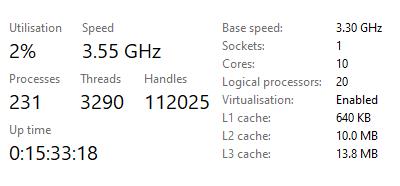
Kontrolloni që vlera për "Virtualization" në këndin e poshtëm djathtas është "Enabled".
Emri i saktë për mbështetjen e virtualizimit do të ndryshojë midis Motherboard dhe prodhuesit të CPU. Në platformat Intel, do të njihet si Intel Virtualization Technology, ose Intel VT, VT opsionalisht mund të ketë një "-i", "-d" ose "-x" në fund, gjithashtu mund të ketë më shumë se një hyrje në tuaj BIOS. Në platformat AMD, zbatohen të njëjtat rregulla bazë, por teknologjia përgjithësisht shkurtohet në AMD-V ose SVM, i njohur ndryshe si Makina Virtuale e Sigurt. Këto cilësime duhet të aktivizohen që makinat virtuale të funksionojnë.
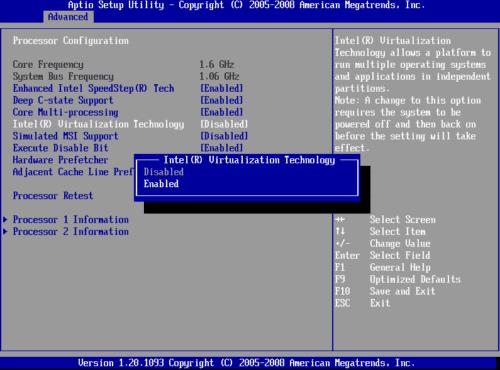
Aktivizo opsionet e virtualizimit në BIOS-in tuaj.
Mësoni si të identifikoni telefonuesit e panjohur dhe të shmangni telefonatat e padëshiruara me metodat më të mira.
Mësoni si të ndani emrat dhe mbiemrat në Excel duke përdorur formula të thjeshta ose funksionin Text to Columns. Këshilla të dobishme për MS Office
Mësoni hap pas hapi se si të çaktivizoni lidhjet e klikueshme në Notepad++ me këtë tutorial të thjeshtë dhe të shpejtë.
Shmangni shfaqjen e një shfaqjeje në Up Next në Apple TV+ për t'i mbajtur të fshehta shfaqjet tuaja të preferuara nga të tjerët. Këtu janë hapat.
Zbuloni se sa e lehtë është të ndryshoni fotografinë e profilit për llogarinë tuaj Disney+ në kompjuterin tuaj dhe pajisjen Android.
Po kërkoni alternativa të Microsoft Teams për komunikime pa mundim? Gjeni alternativat më të mira të Microsoft Teams për ju në 2023.
Ky postim ju tregon se si të shkurtoni videot duke përdorur mjete të integruara në Microsoft Windows 11.
Nëse e dëgjoni shumë fjalën Clipchamp dhe pyesni se çfarë është Clipchamp, kërkimi juaj përfundon këtu. Ky është udhëzuesi më i mirë për të zotëruar Clipchamp.
Me Regjistruesin falas të zërit mund të krijoni regjistrime pa instaluar një softuer të palës së tretë në kompjuterin tuaj Windows 11.
Nëse dëshironi të krijoni video mahnitëse dhe tërheqëse për çfarëdo qëllimi, përdorni softuerin më të mirë falas të redaktimit të videove për Windows 11.






